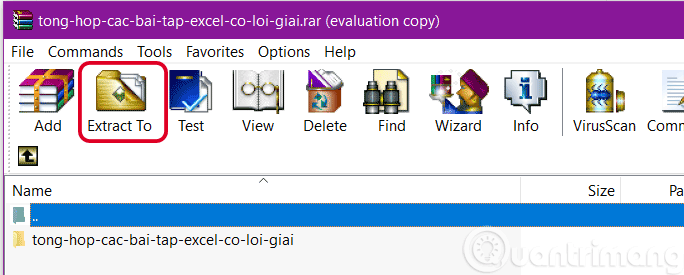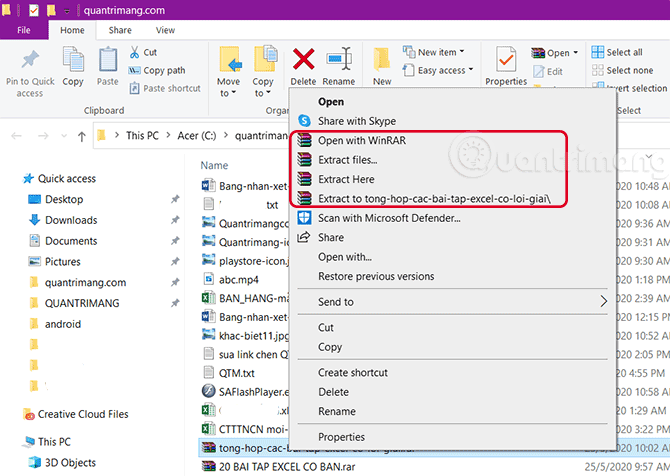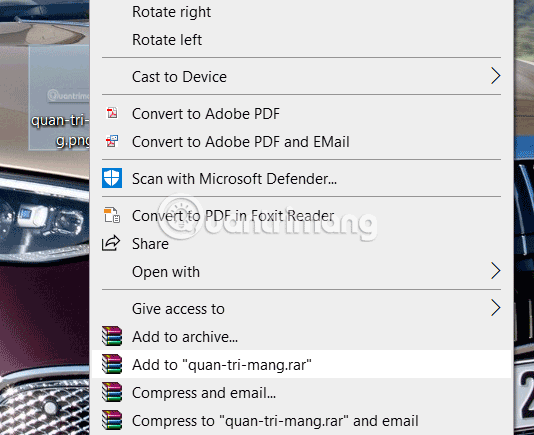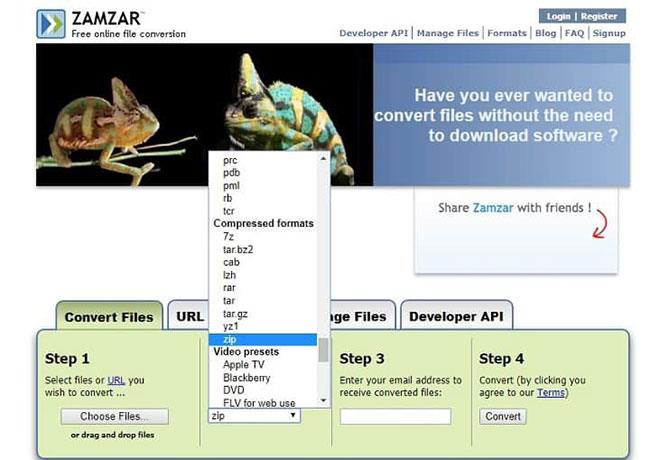RAR faili ir viens no populārākajiem un visbiežāk izmantotajiem saspiesto failu veidiem datoros. Šajā rakstā vietne Quantrimang.com palīdzēs jums izvilkt RAR failus operētājsistēmā Windows 10, izveidojot RAR failus visvieglāk saprotamā veidā.
Saspiest un atspiest RAR failus operētājsistēmā Windows 10
Izvelciet RAR failus operētājsistēmā Windows 10, izmantojot WinRAR
Atšķirībā no "nacionālā" ZIP saspiešanas formāta (viegla dekompresija, neinstalējot papildu programmatūru), jums būs nepieciešama specializēta programmatūra, lai atspiestu RAR failus.
1. darbība: lejupielādējiet WinRAR
2. darbība. Instalējiet WinRAR, neaizmirstiet atzīmēt opciju pievienot WinRAR labās pogas izvēlnei, lai to varētu ērti izmantot vēlāk.
3. darbība. Veiciet dubultklikšķi uz .rar faila un atlasiet Extract to, lai izvilktu failu.
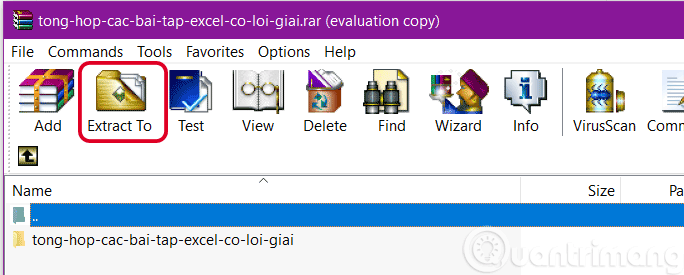
Izvelciet RAR failus operētājsistēmā Windows 10
Varat ar peles labo pogu noklikšķināt uz dažiem .rar failiem, lai skatītu failu dekompresijas opcijas.
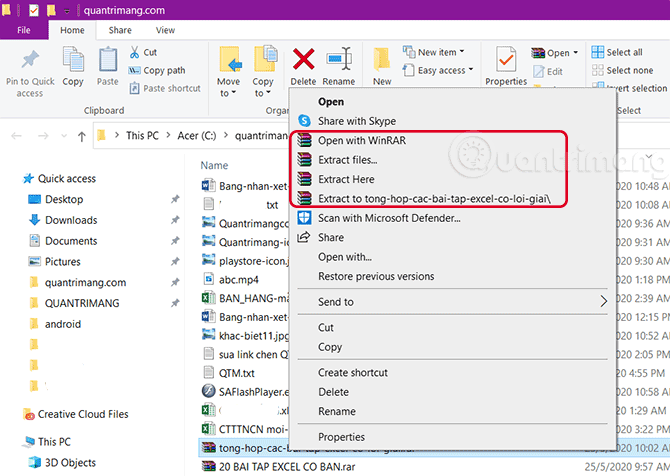
Detalizētākus norādījumus varat skatīt šeit: Kā saspiest un atspiest failus, izmantojot WinRar? lai iegūtu detalizētus norādījumus.
Izveidojiet RAR failus, izmantojot WinRAR
Lai izveidotu RAR saspiestu failu, izmantojot WinRAR, ir ļoti vienkārši, ar peles labo pogu noklikšķiniet uz saspiestā faila, atlasiet Pievienot arhīvam , lai būtu daudz saspiešanas iespēju, atlasiet Pievienot failam "file_name.rar" , lai izveidotu RAR saspiestu failu. ar nosaukumu faila_nosaukums. .
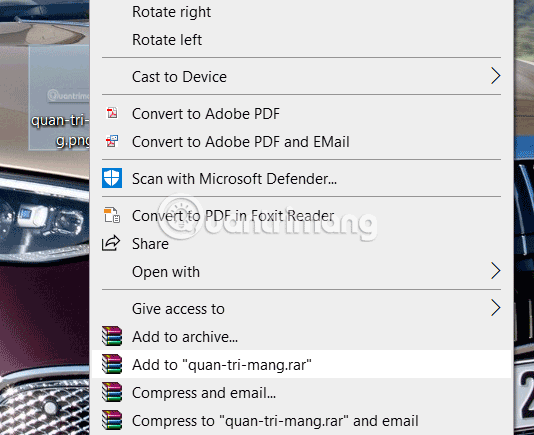
Izveidojiet RAR failus tiešsaistē
Ja nevēlaties lejupielādēt un instalēt specializētu rīku RAR failu izveidei un izvilkšanai, varat arī izmantot tiešsaistes resursus, lai izveidotu RAR failus.
Viens no populārākajiem tiešsaistes RAR pārveidotājiem ir Zamzar. Šis rīks atbalsta vairāk nekā 1000 dažādu failu konvertēšanas veidu, tostarp saspiešanas formātus.
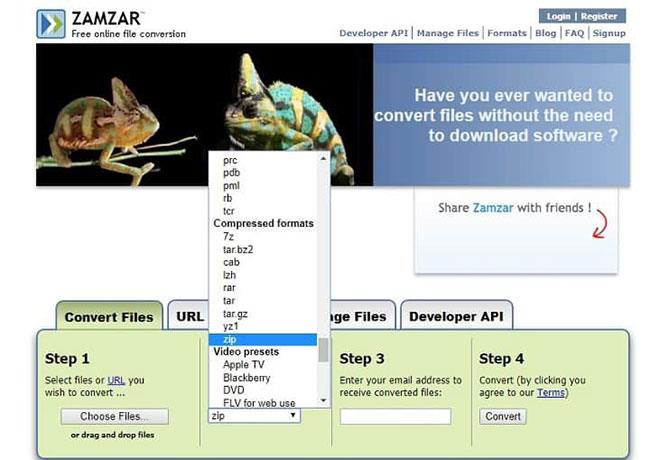
Varat izmantot Zamzar, lai tiešsaistē izveidotu RAR failus
Viss, kas jums jādara, ir augšupielādēt failu(s), ko vēlaties saspiest, atlasiet konvertējamo formātu, ievadiet e-pasta adresi, lai saņemtu konvertētos failus, un pēc tam nospiediet pogu Konvertēt .
Skatiet dažus citus tiešsaistes rīkus rakstā: Izvilkt Zip, RAR failus,... tiešsaistē bez programmatūras .
Īsāk sakot, ja vēlaties izveidot un iegūt RAR failus, jums pamatā ir divas iespējas: lejupielādēt un instalēt specializētu rīku vai izmantot tiešsaistes platformu.